Итак, друзья, вы открываете свой диск или флешку, а там замечаете папку System Volume Information. Сразу же в глаза лезет вопрос – а что это за папка, и не вирус ли это часом? Без паники! Обычно это стандартная скрытая папка, которая очень даже полезна для системы, но для сомневающихся ниже WiFiGid разложит все по полочкам.
Откуда она появилась и как ее скрыть?
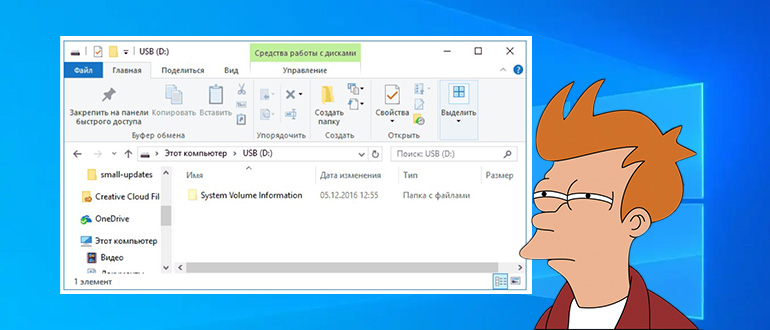
Папка System Volume Information присутствует на любом носителе, который хоть раз за свою жизнь был знаком с Windows (любая версия, вплоть до современных Windows 10 и Windows 11). Но главная особенность этой папки – она скрытая. Поэтому если она у вас отображается, а вы почему-то хотите ее удалить просто так – проще всего ее скрыть (т.е. выключить отображение скрытых файлов).
Если вы ее видите, значит у вас просто сейчас включены скрытые файлы. Нужно их отключить. В этой статье рассказываю, как управлять скрытыми файлами на всех версиях Windows.
Что это за папка?
Как уже писал выше, она создается Windows. Вот что обычно «винда» складывает в нее:
- Точки восстановления (если они включены в системе).
- Результаты индексирования (для быстрого поиска файлов, поэтому эта папка появляется почти на любой флешке).
- Историю изменений файлов (если включено).
И прочая мелочевка. Обычно на практике это все не занимает много места. И если для системного диска я бы еще оставил эту папку, но с флешки ее можно спокойно и без стыда сносить.
Можно ли удалить эту папку?
Лично я не запрещаю это сделать. Но тут есть несколько важных моментов:
- С флешки скорее всего вы эту папку удалите стандартным способом. Но она с большой вероятностью тут же появится снова.
- А вот с диска удалить просто так ее не получится, т.к. Windows будет запрашивать некие права администратора, которых у вас не будет даже под учетной записью администратора (это можно обойти через ручную выдачу прав).
А еще флешку при желании можно просто отформатировать. Тогда с нее точно удалится все. Но эта папка будет вновь создана, если не отключить ее создание.
Но на практике у меня не было случаев необходимости удаления этой папки. А вот если она просто вам елозит глаза – прочитайте первый раздел в этой статье и просто скройте ее. Тогда все будет работать по-прежнему, и при этом она не будет у вас на виду.
Можно ли ее очистить и уменьшить размер?
Если она и правда у вас занимает слишком много, то ее можно попробовать очистить, т.к. мы знаем, что в ней может лежать. И не надо лезть в нее и удалять эти файлы вручную.
Данные действия лучше не проводить новичкам, т.к. могут больше навредить системе. Если у вас заканчивается место на жестком диске, и вы почему-то нашли крайней папку System Volume Information, скорее всего просто пришло время увеличения размера вашего диска. Для фильтра я буду опускать детали или просто ссылаться на наши другие статьи.
- Отключаем восстановление системы и удаляем старые точки восстановления. Вот в этой статье есть информация про управление точками восстановления.
- Отключаем «Историю файлов».
- Отключаем через «Свойства системы – Защита системы» восстановление системы.
Итого по всем пунктам: конечно, имеет смысл удалить очень старые точки восстановления (но они обычно успешно удаляются сами), но вот лезть в удаление истории файлов или отключение защиты системы я бы не рекомендовал – все это занимает не так уж и много места, а плюсов от их работы гораздо больше.
Получение прав на удаление System Volume Information
Если у вас до сих пор файловая система не NTFS – вы можете удалить эту папку без всяких танцев с бубнами. Но в NTFS нужно предварительно выставить нужные права, чем мы и займемся ниже.
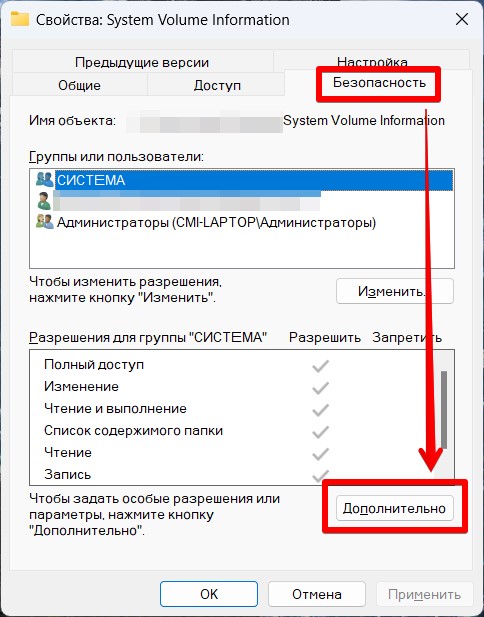
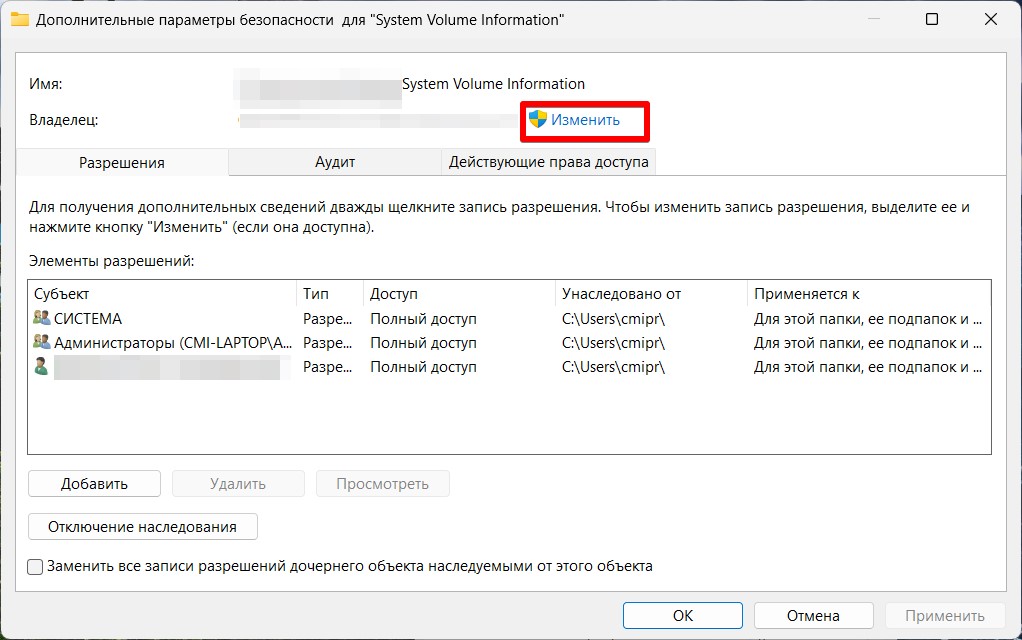
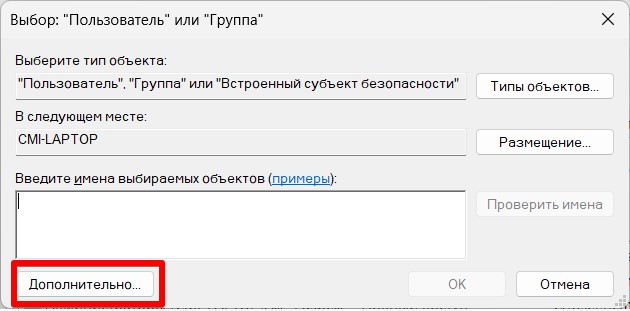
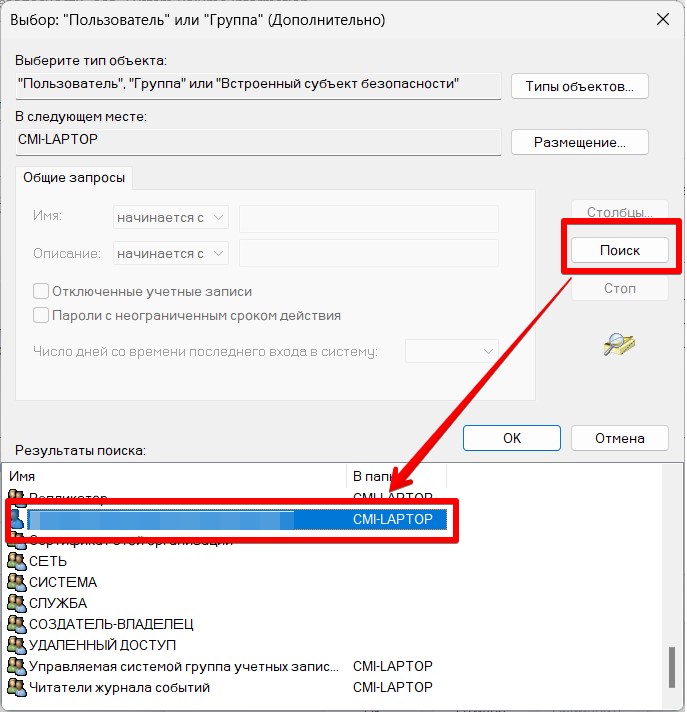
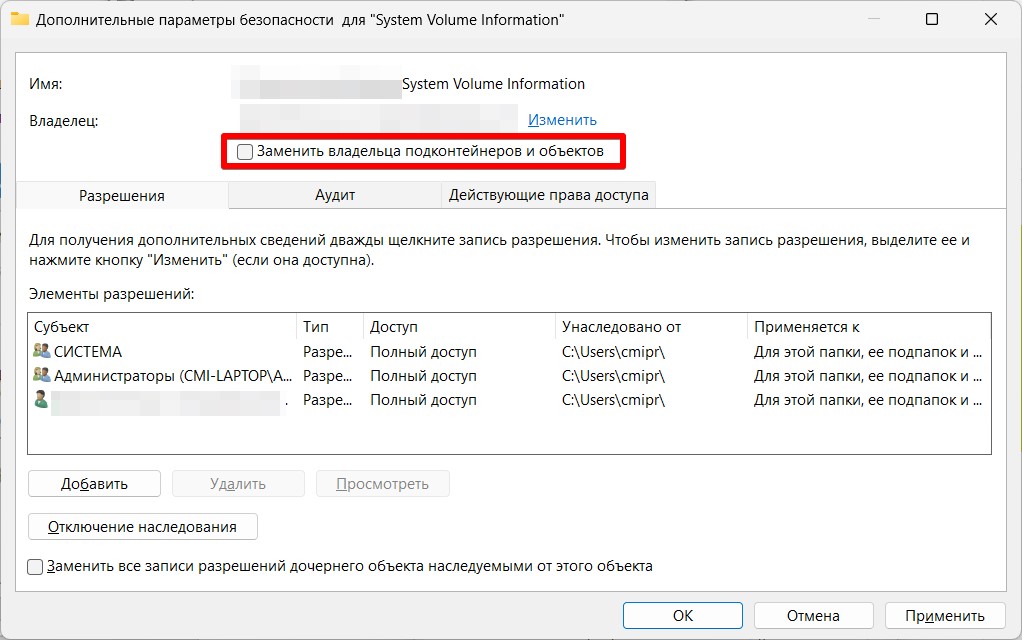
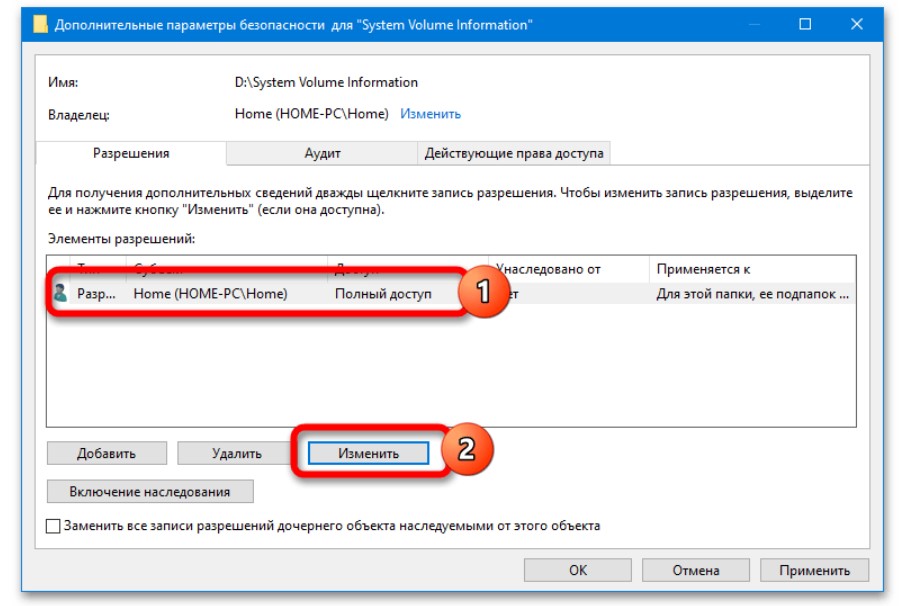
Теперь можно пробовать удалить эту папку.
Удаление через командную строку
rmdir «system volume information» /s /q








